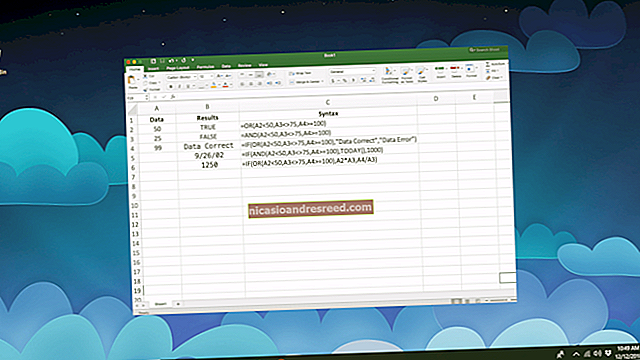Como desenraizar seu telefone Android

Então, você abriu as portas da funcionalidade avançada em seu telefone Android ao fazer o root. Isso é ótimo! Você pode fazer coisas com seu telefone que outras pessoas não podem fazer com os deles. Mas o que acontece quando as coisas mudam e você deseja desenraizá-las? Não tenha medo, nós ajudamos você.
Talvez você queira desenraizar por motivos de segurança, ou talvez você simplesmente não precise mais de root para seus ajustes favoritos. Ou talvez você esteja tentando vender seu dispositivo ou obter serviço de garantia. Ou talvez você apenas queira baixar uma atualização over-the-air. Quaisquer que sejam seus motivos, desenraizar não é tão difícil - contanto que você saiba o que está fazendo.
RELACIONADO:Sete coisas que você não precisa fazer root no Android para fazer mais
As muitas maneiras de desenraizar um telefone Android
Assim como o root, existem alguns métodos diferentes para desfazer o root do seu telefone, e qual deles você usará depende do seu dispositivo, da versão do Android que você está executando e do que está tentando realizar. Em geral, o desenraizamento envolverá um desses processos.
- Qualquer telefone que tenha apenas acesso root: Se tudo o que você fez foi fazer o root em seu telefone e ficar com a versão padrão do Android do seu telefone, desfazer o root deve (espero) ser fácil. Você pode desenraizar seu telefone usando uma opção no aplicativo SuperSU, que removerá a raiz e substituirá a recuperação de estoque do Android. Isso é detalhado na primeira seção deste guia.
- Qualquer telefone executando uma ROM personalizada ou usando o Xposed Framework: Se você fez mais do que enraizar, provavelmente alterou certas partes do seu sistema com intensidade suficiente para que a única maneira de desenraizá-lo seja retornar a uma condição completamente estoque e fora de fábrica. Isso é diferente para cada telefone e não podemos dar instruções para cada um, mas discutiremos isso na seção final deste guia.
Parece simples, certo? Infelizmente, o método SuperSU nem sempre funciona perfeitamente. Talvez ele falhe ou talvez não possa substituir sua recuperação de estoque por algum motivo. Nesses casos, você pode desenraizar manualmente seu telefone usando um destes métodos:
- Nexus e outros telefones da Developer Edition corrida Marshmallow: Se o método SuperSU não funcionar, você pode desenraizar manualmente o seu dispositivo reiniciando o boot.img. Este é o arquivo principal que é editado quando você faz o root em um telefone com Marshmallow, então substituí-lo e reativar a recuperação de estoque do Android deve resolver o problema. Isso é discutido na segunda seção deste guia.
- Nexus e outros telefones da Developer Edition corrida Lollipop e antes: Se o método SuperSU não funcionar, você pode desenraizar manualmente o seu dispositivo excluindo o binário su. Este é o arquivo que lhe dá acesso root em telefones pré-Marshmallow, portanto, excluí-lo e reativar a recuperação de estoque do Android deve resolver. Isso é discutido na terceira seção deste guia.
- Telefones da edição para não desenvolvedores: Se o método SuperSU não funcionar e você tiver um telefone que não seja do desenvolvedor, provavelmente terá que usar energia nuclear. Isso significa limpar seu telefone e devolvê-lo à condição de estoque completo, fora de fábrica, para desenraizá-lo. Isso é diferente para cada telefone e não podemos dar instruções para cada um, mas discutiremos isso na seção final deste guia.
Abordaremos cada um desses métodos (em vários níveis de detalhes) nas quatro seções a seguir. Portanto, vá para a seção que se ajusta ao seu dispositivo, versão do Android e situação.
Como desenraizar basicamente qualquer dispositivo Android com SuperSU
SuperSU é facilmente o aplicativo de gerenciamento de raiz mais popular e robusto disponível no Android. Se você estiver executando um dispositivo com acesso root, há uma grande chance de que esteja usando o SuperSU para gerenciar quais aplicativos têm acesso de superusuário. É também a maneira mais inteligente e fácil de desenraizar rapidamente o seu dispositivo Android, porque todo o processo é feito dentro do aplicativo diretamente no telefone.
Para desenraizar totalmente o dispositivo, a primeira coisa que você vai querer fazer é pular para o aplicativo SuperSU, que pode ser encontrado na gaveta do aplicativo.

Depois de aberto, deslize ou toque na guia Configurações e role até a parte inferior até ver a seção “Limpeza”. Toque na opção “Desfazer raiz total”.

Isso apresentará uma caixa de diálogo com o que esperar do processo de desenraizamento e perguntará se você deseja continuar. Se você estiver em um dispositivo com o método tradicional de enraizamento - geralmente Lollipop ou mais antigo - então esta é a primeira e única etapa para você. Clicar em continuar irá desenraizar o dispositivo e você precisará reiniciá-lo para concluir o processo.

Se você estiver em um dispositivo que foi enraizado com o método de root sem sistema no Marshmallow, tocar na opção "Continuar" abrirá outra caixa de diálogo que pergunta se você gostaria de restaurar a imagem de inicialização de estoque, observando que isso é necessário para OTA ( over-the-air) atualizações. Se você espera fazer o download da atualização mais recente do Android quando ela for lançada ou se for se livrar do dispositivo, sugiro tocar em “Sim” aqui. Se essas opções não se aplicarem à sua situação, provavelmente não há problema em apenas deixar a imagem de inicialização modificada pressionando “Não”.

A tela a seguir pode perguntar se você gostaria de restaurar a imagem de recuperação de estoque. Se você estiver executando uma recuperação personalizada (o que é provável) e deseja obter uma atualização OTA, esta opção é necessária - toque em “Sim” para continuar. Se você planeja reenraizar no futuro ou deseja continuar usando sua recuperação personalizada (digamos, para backups nandroid), clique em “Não” aqui. É possível que essa opção não apareça e, nesse caso, você terá que atualizar manualmente a recuperação de estoque. Existem instruções sobre como fazer isso na seção do manual abaixo.

Depois disso, o SuperSU se removerá e limpará a instalação. Todo o processo levará apenas alguns segundos e, em seguida, o dispositivo será reiniciado. Depois de concluído, ele deve ser totalmente desenraizado e, dependendo de quais opções foram selecionadas durante o processo de desenraizamento, de volta em uma forma completamente estoque.
Como desenraizar manualmente um Nexus ou outro dispositivo de desenvolvedor no Marshmallow
Embora o método acima de desenraizamento com SuperSU deve teoricamente funciona bem em dispositivos que foram enraizados usando o método sem sistema, ainda é bom saber o que fazer em uma situação em que o SuperSU pode não ser capaz de desenraizar totalmente o dispositivo.
RELACIONADO:O que é "raiz sem sistema" no Android e por que é melhor?
A boa notícia é que é um simples flash - substituir o boot.img modificado pelo padrão - deve resolver.
Estou usando um Nexus 5 para este exemplo, mas o processo será idêntico para todos os outros dispositivos Nexus. Se você estiver usando um telefone da edição para desenvolvedor de outro fabricante, o processo pode variar um pouco.
A primeira coisa que você precisa fazer é baixar a imagem de fábrica para o seu dispositivo. Para Nexuses, isso é fornecido pelo Google. As imagens de outros dispositivos devem ser fornecidas pelo fabricante.
Depois de fazer o download da imagem de fábrica para o seu dispositivo, primeiro você precisa descompactar o pacote.

Dentro desse pacote, há outro pacote. Descompacte esse também.

Este pacote hospedará a imagem do bootloader, o rádio (se aplicável) e vários scripts para atualizar a versão completa do Android. O arquivo de que precisamos - boot.img - é encontrado no arquivo .zip final, que deve ser denominado “imagem--.zip”. Descompacte este pacote.

De volta ao telefone, certifique-se de que as Opções do desenvolvedor estejam ativadas indo em Configurações> Sobre o telefone e tocando no número da versão sete vezes. As notificações do sistema mostrarão quantos toques a mais você deixou antes de "se tornar um desenvolvedor".

Assim que o menu de opções do desenvolvedor for habilitado, pressione voltar para ir ao menu de configurações dos pais. O menu “Opções do desenvolvedor” será uma nova entrada logo acima de “Sobre o telefone”. Toque em “Opções do desenvolvedor”.

Role para baixo até ver “Depuração USB” e habilite-o com o controle deslizante.

Um aviso aparecerá com uma descrição do que a depuração USB faz - clique em “OK” para habilitar esta opção.

Conecte seu dispositivo ao computador com um cabo USB. Contanto que você tenha os drivers corretos instalados, um pop-up deve ser exibido no dispositivo com a opção de permitir a depuração USB no computador conectado. Se você estiver em seu computador pessoal, pode marcar a opção “Sempre permitir deste computador” para que seja permitida a depuração automaticamente no futuro. Clique em “OK”.

Volte para o seu PC. Se você tiver o adb configurado no PATH do seu sistema, Shift + clique com o botão direito na pasta onde você descompactou todos os arquivos de imagem de fábrica e selecione “Abrir uma janela de comando aqui”.

Se você não tiver o adb configurado no PATH do sistema, copie o arquivo boot.img e coloque-o na pasta adb— C: \ Android \ platform-tools nesse caso. Shift + clique com o botão direito em qualquer lugar nesta pasta e escolha “Abrir uma janela de comando aqui” quando o arquivo boot.img terminar de ser copiado.

Em seguida, digite o seguinte comando para reinicializar o dispositivo no carregador de inicialização:
bootloader de reinicialização adb

Depois que seu telefone for reinicializado em seu bootloader, execute o seguinte comando, que deve levar apenas alguns segundos para terminar:
fastboot flash boot boot.img

Se você estiver removendo a raiz para obter uma atualização OTA ou apenas quiser que o telefone esteja completamente em estado de estoque, você também precisará atualizar a recuperação de estoque. Você pode fazer isso com este comando:
fastboot flash recovery recovery.img

Depois disso, reinicie no Android com o seguinte:
reinicialização fastboot

O telefone deve reiniciar instantaneamente e você está pronto para ir - o acesso root terá desaparecido e o Android terá sua recuperação de estoque de volta, mas o resto do seu sistema ainda estará completamente intacto. Se você planeja vender ou se livrar do dispositivo, pode fazer uma redefinição de fábrica agora.
Como desenraizar manualmente um Nexus ou outro dispositivo de desenvolvedor no Lollipop (ou mais antigo)
Geralmente, o desenraizamento com SuperSU é a melhor escolha em dispositivos com uma partição / sistema modificada, porque todas as mudanças que são feitas durante o processo de root são limpas. Se você preferir cuidar do processo manualmente, no entanto, é um pouco mais trabalhoso do que simplesmente fazer o boot.img como no método sem sistema. A boa notícia é que todo o processo pode ser feito diretamente no aparelho, sem a necessidade do uso de computador.
A primeira coisa que você precisa é de um gerenciador de arquivos com recursos de root - ES File Explorer parece ser o mais popular que existe hoje em dia, mas praticamente qualquer explorador de root funcionará.
No ES, você precisará abrir o menu lateral deslizando para dentro a partir da borda externa esquerda, em seguida, role para baixo até a opção “Root Explorer” e deslize o botão para habilitá-la. O aplicativo SuperUser instalado em seu dispositivo deve solicitar que você conceda acesso ao gerenciador de arquivos nesse ponto.

Depois que o acesso root for concedido, navegue até a pasta / system. Usando ES, toque na lista suspensa que diz “Página inicial” (supondo que você ainda esteja na página inicial, é claro). Selecione a opção “/ Dispositivo”.


Na partição do dispositivo principal, role para baixo até a pasta “/ system” e abra-a.

É aqui que as coisas podem ficar um pouco complicadas - dependendo de como seu dispositivo foi enraizado, o arquivo “su” (aquele que iremos excluir neste processo) estará localizado em um dos dois lugares: / system / bin ou / system / xbin . Comece verificando o anterior.

Os arquivos aqui são classificados em ordem alfabética, portanto, se você não vir o arquivo "su" (como no meu dispositivo de teste), ele está no / system / xbin pasta. Volte pressionando a seta para trás e abra a pasta “xbin”.
Não deve haver muitos arquivos aqui, então "su" é muito fácil de encontrar.

Independentemente de onde o arquivo está localizado em seu dispositivo específico, vamos executar a mesma ação. Se você deseja desenraizar completamente, basta excluir este arquivo, mantendo-o pressionado e selecionando o ícone de lixeira.

Se você deseja apenas desenraizar temporariamente para obter uma atualização OTA, basta cortar o arquivo deste local mantendo-o pressionado e selecionando a tesoura. Você pode então navegar para a pasta / sdcard / voltando para a partição primária “/ Device” e abrindo a pasta “sdcard”. Cole-o aqui selecionando o ícone de colar.


Com o arquivo "su" fora de ação, há mais um arquivo que precisa ser movido ou excluído. Volte para / system e abra a pasta “app”.

Você vai procurar o aplicativo SuperUser instalado em seu telefone aqui - se estiver executando o SuperSU, ele pode ser encontrado na pasta com o mesmo nome. Você pode ter que olhar um pouco ao redor se estiver executando um aplicativo SuperUser diferente. Depois de localizar a pasta, abra-a. Também é importante notar que pode não estar em uma pasta - pode ser apenas “superuser.apk” na raiz da pasta.

Depois de encontrar o arquivo correto, mantenha-o pressionado e exclua ou corte-o como fez com o arquivo “su”.
Se você cortá-lo, vá em frente e cole-o de volta no / sdcard para mantê-lo seguro.
Neste ponto, você pode verificar o status raiz do dispositivo usando um aplicativo como o Root Checker. Se voltar sem raiz, você terminou.

Em seguida, você precisará substituir a recuperação de estoque do Android em seu telefone. Para fazer isso, você precisará baixar a imagem de fábrica para o seu dispositivo. Para Nexuses, isso é fornecido pelo Google. As imagens de outros dispositivos devem ser fornecidas pelo fabricante.
Depois de fazer o download da imagem de fábrica para o seu dispositivo, primeiro você precisa descompactar o pacote.

Dentro desse pacote, há outro pacote. Isso abrigará a imagem do bootloader, o rádio (se aplicável) e vários scripts para atualizar a versão completa do Android. Tudo o que precisamos é o arquivo recovery.img armazenado dentro. Descompacte esse pacote.

De volta ao telefone, certifique-se de que as Opções do desenvolvedor estejam ativadas indo em Configurações> Sobre o telefone e tocando no número da versão sete vezes. As notificações do sistema mostrarão quantos toques a mais você deixou antes de "se tornar um desenvolvedor".

Assim que o menu de opções do desenvolvedor for habilitado, pressione voltar para ir ao menu de configurações dos pais. O menu “Opções do desenvolvedor” será uma nova entrada logo acima de “Sobre o telefone”. Toque em “Opções do desenvolvedor”.

Role para baixo até ver “Depuração USB” e habilite-o com o controle deslizante.

Um aviso aparecerá com uma descrição do que a depuração USB faz - clique em “OK” para habilitar esta opção.

Conecte seu dispositivo ao computador com um cabo USB. Contanto que você tenha os drivers corretos instalados, um pop-up deve ser exibido no dispositivo com a opção de permitir a depuração USB no computador conectado. Se você estiver em seu computador pessoal, pode marcar a opção “Sempre permitir deste computador” para que seja permitida a depuração automaticamente no futuro. Clique em “OK”.

Volte para o seu PC. Se você tiver o adb configurado no PATH do seu sistema, Shift + clique com o botão direito na pasta onde você descompactou todos os arquivos de imagem de fábrica e selecione “Abrir uma janela de comando aqui”.

Se você não tiver o adb configurado no PATH do sistema, copie o arquivo boot.img e coloque-o na pasta adb— C: \ Android \ platform-tools nesse caso. Shift + clique com o botão direito em qualquer lugar nesta pasta e escolha “Abrir uma janela de comando aqui” quando o arquivo boot.img terminar de ser copiado.

Em seguida, digite o seguinte comando para reinicializar o dispositivo no carregador de inicialização:
bootloader de reinicialização adb

Depois que seu telefone for reinicializado em seu bootloader, execute o seguinte comando, que deve levar apenas alguns segundos para terminar:
fastboot flash recovery recovery.img

Isso irá atualizar a recuperação do estoque. Quando terminar, reinicie no Android com o seguinte:
reinicialização fastboot

O telefone deve reiniciar instantaneamente e você está pronto para ir - o acesso root terá desaparecido e o Android terá sua recuperação de estoque de volta, mas o resto do seu sistema ainda estará completamente intacto. Se você planeja vender ou se livrar do dispositivo, pode fazer uma redefinição de fábrica agora.
Se você planeja se livrar do dispositivo, é uma boa ideia prosseguir e redefini-lo para a configuração original neste momento.
Refaça o flash do seu dispositivo para obter um estoque completo
Se você estiver executando uma ROM personalizada ou a estrutura Xposed, será necessário limpar completamente o dispositivo e atualizá-lo para um estado novo de fábrica sem raiz. Essa também é a única maneira de desenraizar um telefone não Nexus ou Developer Edition se o método SuperSU não funcionar para você.
Infelizmente, o processo é bastante diferente para cada fabricante e pode até variar de dispositivo para dispositivo. Portanto, com exceção dos dispositivos Nexus (para os quais temos um guia), não podemos detalhar todas as instruções aqui. Em vez disso, você terá que vasculhar um site como o fórum de desenvolvedores XDA para obter as instruções completas para o seu telefone. Aqui está uma visão rápida e suja do que o processo envolve para cada fabricante:
- Nexus e outros dispositivos da Developer Edition: Os dispositivos Nexus são muito fáceis. Você só precisa baixar uma imagem de fábrica do Google ou de seu fabricante (assim como fizemos nas instruções de desenraizamento manual do Marshmallow acima) e, em seguida, atualizar todos os arquivos contidos nele para o seu telefone. Confira nosso guia para atualizar manualmente seu Nexus para obter as instruções completas.
- Dispositivos Samsung: Você precisará do arquivo de firmware completo, que deve estar disponível basicamente para todos os dispositivos em Sammobile.com. Você lidará com um programa chamado “Odin” no PC, que é bastante simples. Apenas certifique-se de encontrar um guia confiável para o seu dispositivo exato.
- Dispositivos Motorola: A Motorola usa um programa chamado “RSD Lite” para enviar arquivos de imagem aos dispositivos, embora a empresa não disponibilize suas imagens para dispositivos que não sejam desenvolvedores. Existem cópias circulando por aí, mas certifique-se de fazer o download de uma fonte confiável antes de mergulhar.
- Dispositivos LG: A LG usa uma “ferramenta Flash” especialmente desenvolvida para enviar arquivos KDZ específicos do dispositivo para seus telefones. Novamente, isso pode ser complicado, então certifique-se de usar uma fonte e um guia confiáveis.
- Dispositivos HTC: HTC pode ser talvez o mais compatível com o flash de todos os dispositivos de consumo, já que ele apenas usa o que é chamado de um arquivo "RUU" (ROM Update Utility) que pode ser enviado com comandos simples adb e fastboot. Alternativamente, você pode colocar o RUU na partição / sdcard da maioria dos dispositivos HTC e ele será detectado automaticamente assim que você inicializar no bootloader. Você só precisa encontrar o RUU para o seu telefone específico.
Gostaríamos de poder dar detalhes sobre cada um dos telefones que existem, mas simplesmente não é possível - este é mais um motivo pelo qual amamos o Nexus e outros dispositivos da Developer Edition. Mas com um pouco de pesquisa, você deve ser capaz de desenraizar praticamente qualquer telefone por aí e colocá-lo de volta em bom estado de funcionamento.